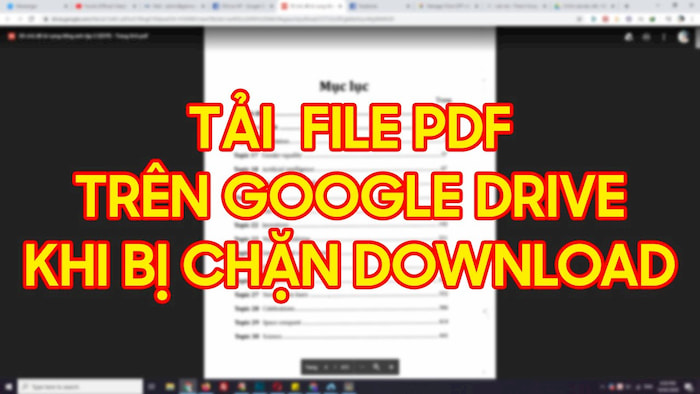
Chỉ với một vài thao tác là bạn đã có thể tải file từ google drive khi chủ sở hữu chặn tính năng dowload thông qua hướng dẫn dưới đây.
Google Drive là dịch vụ lưu trữ và chia sẻ file phổ biến và được nhiều người sử dụng nhất hiện nay. Mỗi tài khoản người dùng bình thường sẽ có 15 GB không gian lưu trữ miễn phí. Khi lưu trữ file trên Google Drive sẽ có một tính năng mà ít dịch vụ lưu trữ nào có đó là tính năng xem trước. Bạn có thể xem trước nội dung file RAR, DOC, PDF, MP4,… trước khi có ý định tải xuống.
Song song với tính năng xem trước thì Google Drive còn cung cấp thêm một tính năng cho người upload. Đó là tính năng chặn download đối với các file DOC và PDF. Lúc này người xem chỉ có thể xem nội dung trực tiếp từ Google Drive mà không được phép tải xuống. Tuy nhiên người xem vẫn có thể tải file từ google drive bị cấm download bằng thủ thuật dưới đây.
Hướng dẫn cách chặn tải file trên Google Drive
Để hướng dẫn các bạn cách download file trên google drive bị khóa 2020. thì trước tiên mình xin chia sẻ các bạn cách chặn download file. Đây là một tính năng có sẵn trên Google Drive nên các bước thực hiện sẽ rất đơn giản.
- Truy cập vào Google Drive và chọn file cần chặn download. Nhấn chuột phải vào file đó và chọn Chia sẻ.
- Một cửa sổ chia sẻ nhỏ hiện ra các bạn nhấn vào mục Nâng cao.
- Tích vào dòng Tắt tùy chọn tải xuống, in và sao chép đối với người nhận xét và người xem.
- Nhấn vào Lưu thay đổi để lưu lại.
Bay giờ bạn có thể chia sẻ file tài liệu đến người khác. Người đó khi mở file này lên sẽ không hiện thị nút download. Mà muốn tải file pdf trên google drive bị chặn tải xuống thì phải thực hiện theo hướng dẫn dưới đây.
Cách tải file từ google drive khi chủ sở hữu chặn tính năng download
Có một số cách để tải file tài liệu bị tắt tính năng download trên Google Drive nhưng hầu hết đã bị fix. Hôm này mình vo tình phát hiện được một cách mới để tải file pdf bị chặn tải xuống. nên chia sẻ đến các bạn. Các bước thực hiện như sau:
- Mở trình duyệt Google Chrome hoặc Cốc Cốc rồi truy cập vào file cần tải. Ví dụ ở đây mình tải file https://drive.google.com/file/d/1kyyXQ_gZmRqD4Elgkoiyu10N2JGjzaC4/view
- Các bạn cuộn xuống trang cuối cùng để trình duyệt nó load hết file cần tải. Ở đây tài liệu có 10 trang nên mình cuộn đến trên thứ 10. Lưu ý: đối với các file pdf hoặc doc dài thì bạn cần cuộn từ từ để trình duyệt load được tất cả các trang trong file. Tránh trường hợp khi tải file pdf bị chặn xuống thì sẽ bị mất đi một số trang.
- Truy cập vào công cụ Developer Tools bằng cách nhấn phím F12. Rồi chuyển sang tab Console.
- Copy đoạn mã tại đây rồi nhấn tổ hợp phím Ctrl + V để dán vào tab Console.
- Nhấn Enter và chờ đợi kết quả. Thời gian nhanh hay chậm tùy thuộc kích thước file mà bạn muốn tải.
Trên đây là những chia sẻ của Tuong.Me về cách tải từ drive khi bị chặn download. Đến thời điểm hiện tại thì cách này hoạt động hoàn toàn bình thường. Hy vọng nó sẽ không bị fix trong tương lai. Mình xin lưu ý lại là ở bước 2 các bạn phải cuộn chuột từ từ để trình duyệt load được hết các trang. Điều này giúp khi tải file về nó sẽ không bị thiếu trang.
Chúc các bạn thành công!
Nguồn: J2team


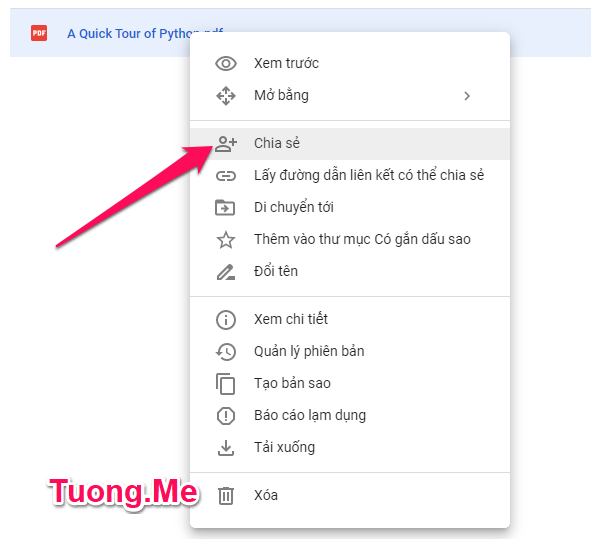
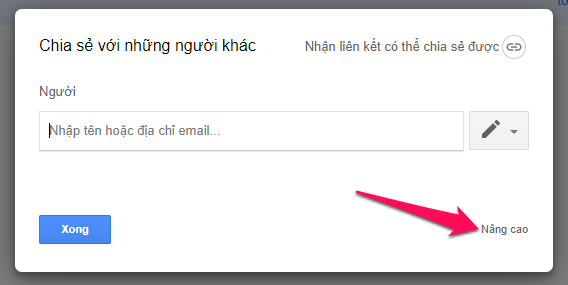
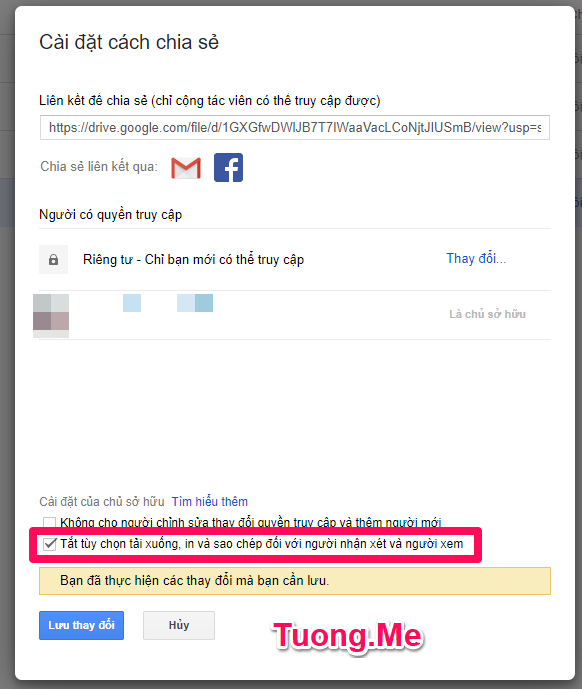
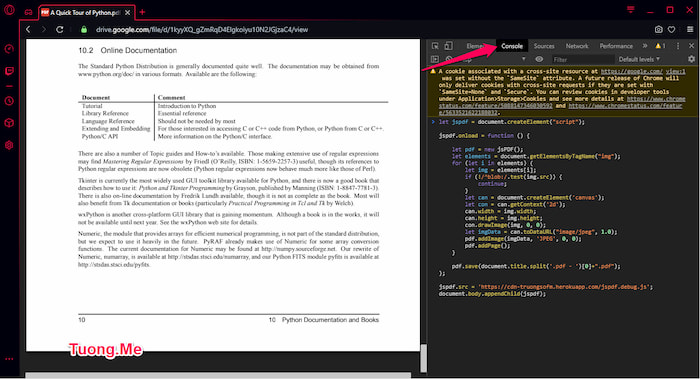
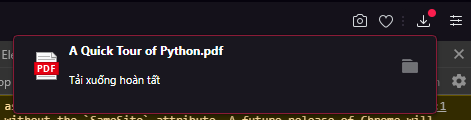



Leave a Reply